上期内容我们介绍了如何制作合同倒计时的公式,今天,再来带大家了解一下数据保护的小技巧吧~
如图所示,老板要求将蓝色及表头部分全部锁定,以免粗心的同事在录入信息时不甚将固定内容删改弄丢,或是将已设定好的公式及固定表格修改的面目全非。
那这时,我们该怎么办呢?
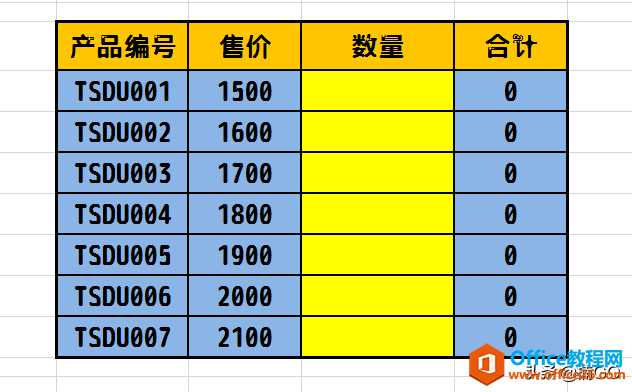
首先,选定可修改的区域,单击右键,打开“设置单元格格式”窗口(也可直接使用快捷键:CTRL 1,打开窗口),选择“保护”,取消“锁定”项的勾选。
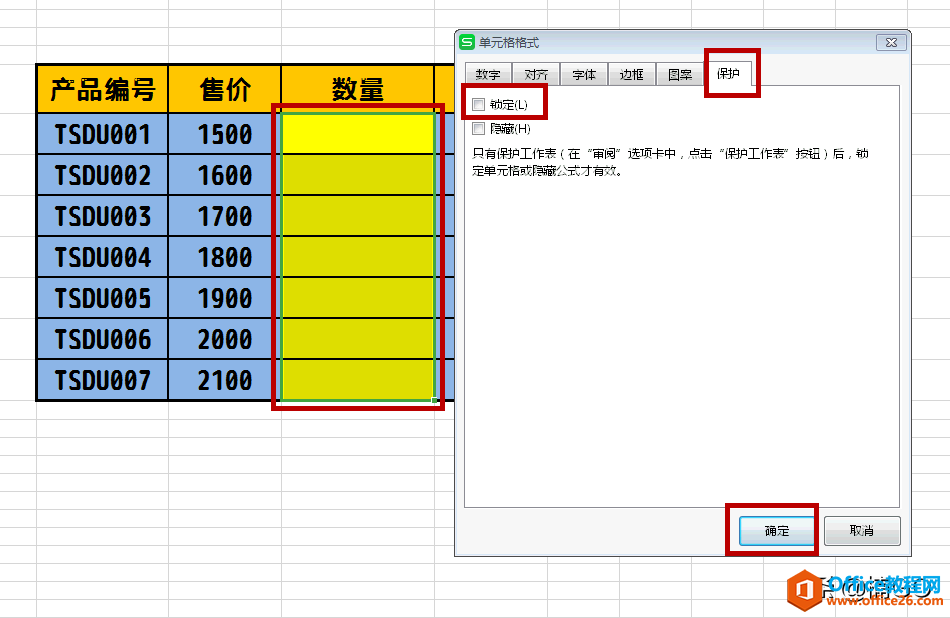
接着,点击“审阅”项,选择“保护工作表”。
WPS excel快速合并多列数据
上期内容我们介绍了 ctrl键的多种快捷键用法 ,今天,再来给大家分享一个多列数据快速合并的小技巧吧~ 在我制作ctrl快捷键组合表时,也正是利用了这个小技巧才得以偷了个大懒的O(_)O 工作
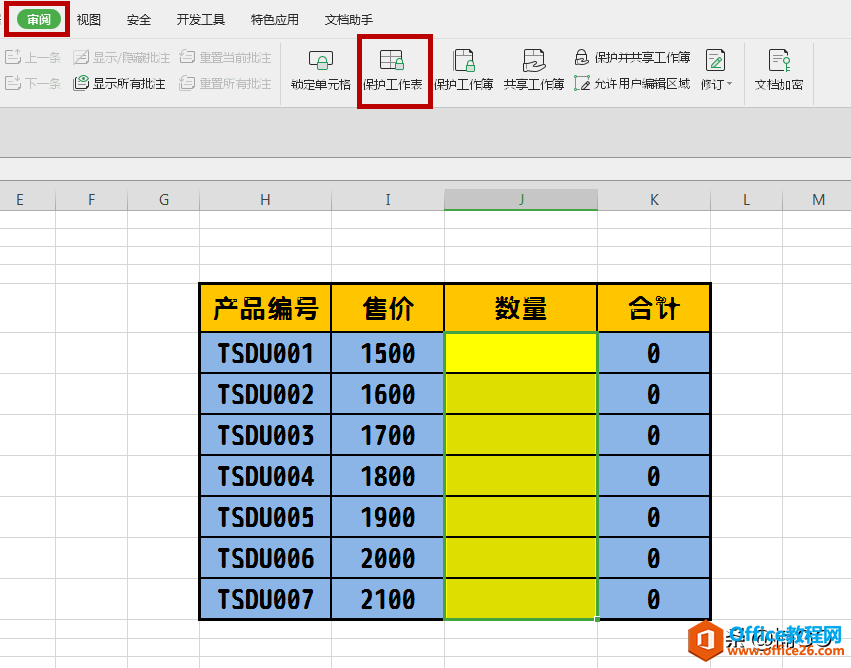
在弹出的窗口中设定一个密码,二次确认后即可。
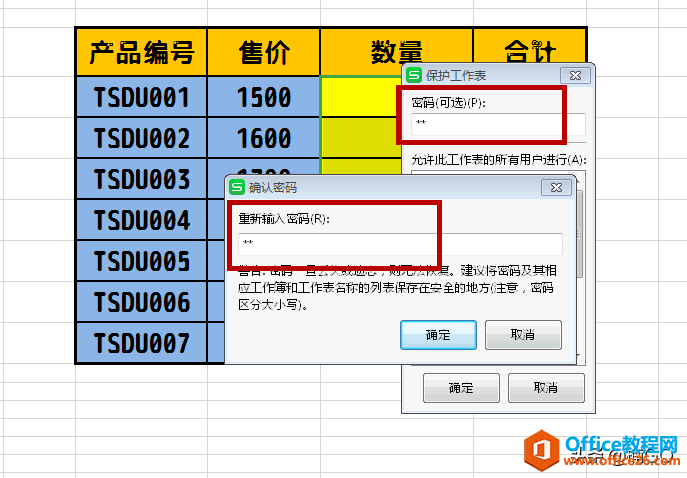
就这样,我们的表格除了黄色区域,其余部分就统统都被保护起来啦~无论是提前设定好的计算公式,还是表格样式,或是信息内容,都不可以随意修改。
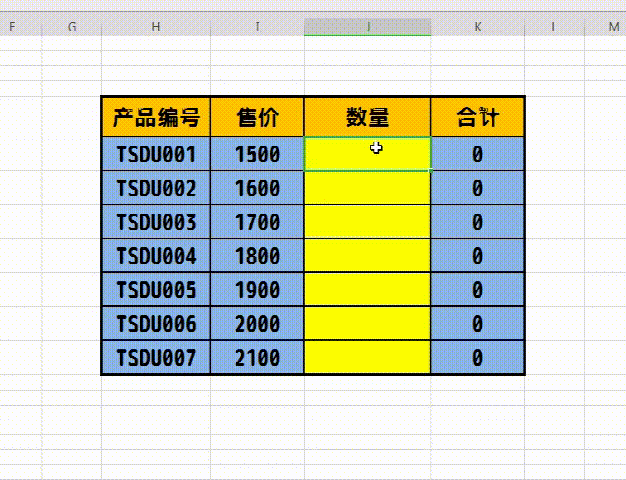
如果要取消保护的话,可以直接点击“审阅”中的“取消工作表保护”,输入先前设定的密码即可。
怎么样?今天的内容是不是简单又实用呢?你学会了么?
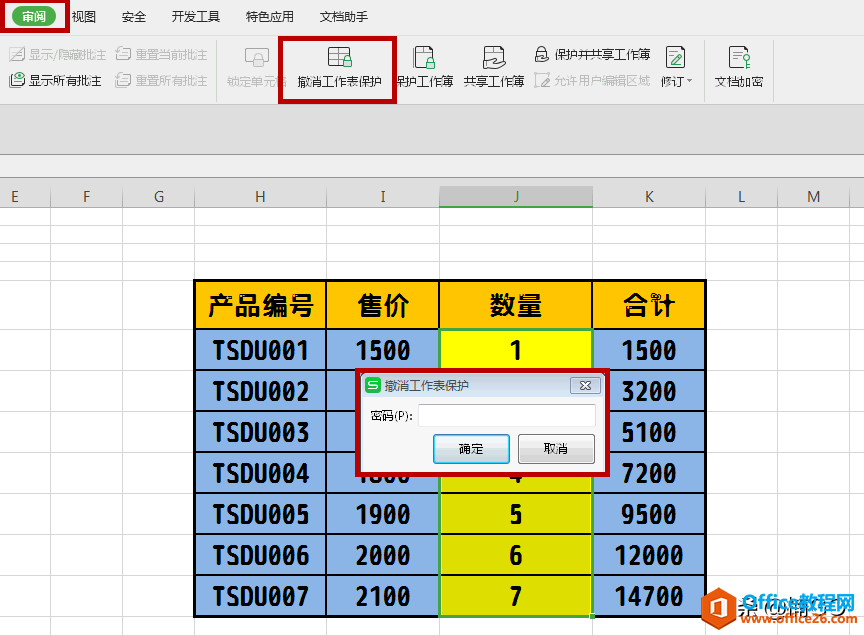
wps下一页如何增加_wps下一页增加的方法
WPS excel如何制作合同倒计时提醒
上期内容我们介绍了 如何在文档中批量录入自定义编号 的方法,今天,再来带大家了解一下合同倒计时的制作小公式吧。 在首行单元格中输入公式。 公式为:=L7-today()天 公式说明:=终止日期






